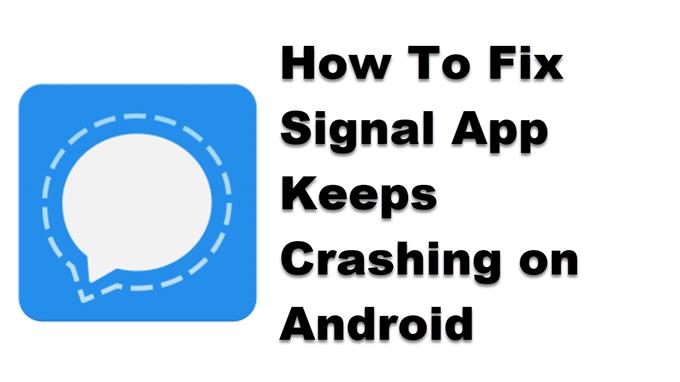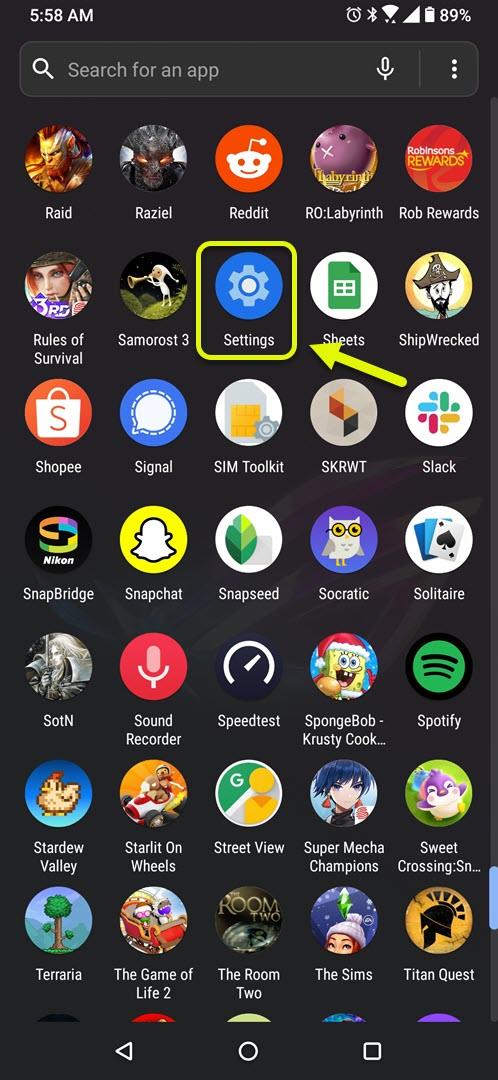L’app Signal continua a bloccarsi sui dispositivi Android di solito si verifica quando avvii l’app o anche quando è già in esecuzione. Ciò è causato da dati temporanei danneggiati o da un file dell’app danneggiato. Per risolvere questo problema, dovrai eseguire una serie di passaggi per la risoluzione dei problemi.
Signal è un’app di messaggistica multipiattaforma disponibile per piattaforme Android, iOS, Windows, Linux e MacOS. Si concentra sulla tua privacy ed è per questo che fornisce la crittografia end-to-end alle tue comunicazioni. Ciò significa che solo il mittente e il destinatario conosceranno il messaggio, sia esso testo o chiamate. La cosa migliore dell’utilizzo di questa app è che è gratuita senza pubblicità o tracker.
Cosa fare quando l’app Signal si blocca sempre sul tuo telefono Android
Un problema che potresti riscontrare quando utilizzi questa app di messaggistica sul tuo dispositivo mobile è quando non si avvia a causa di un errore o perché si arresta in modo anomalo. Ecco cosa devi fare per risolvere questo problema.
Cose da fare prima:
- Riavvia il telefono.
- Assicurati che sul tuo telefono sia installata l’ultima versione del software.
- Assicurati che Signal sia aggiornato all’ultima versione dal Google Play Store.
- Assicurati che il tuo telefono abbia una buona connessione Internet sia Wi-Fi che dati mobili.
Metodo 1: svuota la cache e cancella i dati di Signal
La prima cosa che dovrai fare è eliminare la possibilità che il problema sia causato da dati temporanei danneggiati memorizzati nell’app. Per risolvere questo problema dovrai svuotare la cache e cancellare i dati dell’app. Tieni presente che i passaggi esatti da seguire potrebbero differire per il tuo dispositivo Android.
Tempo necessario: 2 minuti.
Rimozione dei dati temporanei dell’app
- Tocca Impostazioni.
Puoi farlo scorrendo verso l’alto dalla schermata Home, quindi toccando l’icona Impostazioni.
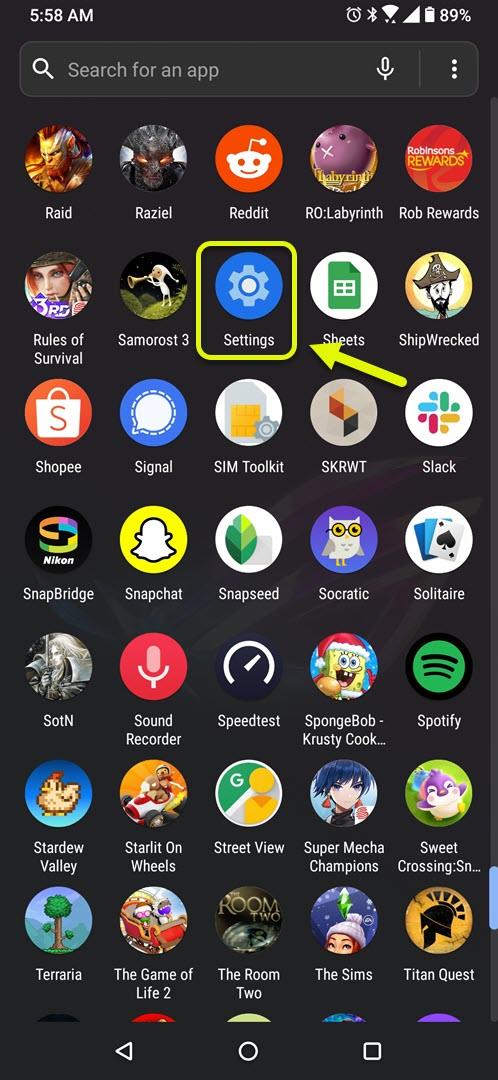
- Tocca App e notifiche.
Qui è dove puoi gestire le impostazioni dell’app.

- Tocca Visualizza tutte le app.
Questo elencherà tutte le app installate nel tuo telefono.

- Tocca Signal.
Questo aprirà la notifica di autorizzazione dell’app e le informazioni di archiviazione.

- Tocca Archiviazione e cache.
Questo aprirà l’archiviazione dell’app e le impostazioni delle autorizzazioni.

- Tocca Cancella memoria e Cancella cache, quindi assicurati di confermare l’azione.
Ciò rimuoverà i dati temporanei archiviati dall’app.

Prova a verificare se il problema persiste.
Metodo 2: reinstallare l’app Signal per risolvere il problema di arresto anomalo
Un altro possibile motivo per cui si verifica questo problema è a causa di un file dell’app danneggiato. In tal caso, è sufficiente disinstallare l’app, quindi scaricare e installare una nuova versione dal Google Play Store.
Dopo aver eseguito i passaggi sopra elencati, risolverai con successo l’app Signal che continua a bloccarsi sul problema di Android.
Visita il nostro canale Youtube di androidhow per altri video sulla risoluzione dei problemi.
Leggi anche:
- Come bloccare qualcuno al segnale